흐릿한 야간 촬영, 거친 입자, 산만한 깜박임과 깨진 픽셀... 노이즈가 낀 영상을 직접 보정해보셨다면 얼마나 답답한지 잘 아실 겁니다. 소중한 순간이나 중요한 영상 프로젝트가 촬영 노이즈로 인해 보기 불편해질 때, 최신 AI 영상 노이즈 제거(동영상 잡음 제거) 툴이 해결책이 됩니다. 이 툴은 디테일, 컬러, 분위기를 살리면서 영상에서 노이즈를 효과적으로 지워줍니다.
이 가이드에서는 영상 노이즈의 주요 원인과 문제점을 짚고, UniConverter, Veed.io 등 핵심 툴들을 비교해 실제로 영상 디노이즈를 구현하는 방법을 단계별로 알려드립니다. PC든 웹 브라우저든 누구나 쉽게 적용할 수 있습니다.
목차
1부. AI 영상 노이즈 제거기로 어떤 문제를 해결할 수 있나요?

오래된 홈 비디오 보정, 유튜브 영상 편집, 혹은 고객 프로젝트 영상까지! 맞춤형 영상 디노이즈 툴만 잘 활용하면 어렵지 않게 깔끔하고 전문가 같은 결과물을 얻을 수 있습니다.
아래는 한국 유저들이 가장 자주 겪는 영상 노이즈 문제와, 최근 AI 동영상 잡음 제거로 개선할 수 있는 포인트입니다.
1. 센서 노이즈(거친 입자)
실내나 야간, 혹은 오래된 기기로 촬영한 영상에서 작고 거슬리는 점들이 보이나요? 이게 바로 센서 노이즈로, 저조도 촬영에서 흔히 발생합니다.
해결 방법: 신뢰할 수 있는 AI 영상 노이즈 제거 툴(예: Neat Video)은 미세한 디테일은 살리면서 노이즈 입자만 효과적으로 줄입니다.
2. 모션 아티팩트(흐릿함, 잔상)
빠른 팬이나 피사체 이동이 많을 때 화면에 잔상, 흐릿함이 생기죠. 이 특징은 액션 장면에서 더욱 도드라집니다.
해결 방법: Premiere 등 전문 노이즈 제거 플러그인으로 선명함을 복원하고 윤곽을 되살릴 수 있습니다.
3. 압축 아티팩트(깨진 픽셀, 색띠 현상)
영상 재압축이나 무리한 변환 시, 블록처럼 픽셀이 깨지거나 그라데이션에 색띠가 생깁니다.
해결 방법: AI 기반 영상 디노이즈 툴이 손실된 프레임을 똑똑하게 복원해줍니다.
4. 프레임 깜박임(무작위 밝기·컬러 변화)
잘 찍힌 듯한 영상도 갑작스러운 밝기 변화나 컬러 점프 때문에 망가질 수 있습니다.
해결 방법: 프레임 단위 AI 노이즈 제거 프로그램이 이런 불안정함을 줄여 안정적이고 자연스러운 흐름을 만듭니다.
5. 전체적으로 잡음 많고 지저분한 영상
위의 모든 문제가 뒤섞인 저해상도 파일, 오래된 영상, 스마트폰 흔들린 영상 역시 고민이죠.
해결 방법: 초보자도 쉽게 쓸 수 있는 무료 동영상 잡음 제거 툴로 품질을 확실하게 높일 수 있습니다.
꿀팁! 반드시 비싼 영상 소프트웨어만이 정답은 아닙니다. AI 영상 노이즈 제거는 웹에서도 무료로 시작할 수 있어서, 저렴하게 그리고 쉽게 영상 품질을 업그레이드할 수 있어요.
핵심은, 누구든 실력이나 프로젝트 크기와 상관 없이 올바른 디노이즈 툴만 잘 쓰면 영상이 훨씬 깨끗하고 선명해집니다. 이제 정말 시청하기 좋은 결과물을 얻으실 수 있습니다.
동영상 화질 개선 일괄 처리 – UniConverter
2부. UniConverter로 영상 일괄 노이즈 제거
캠코더 영상, 압축된 클립, 여행 중 찍은 흔들린 영상 등 여러 노이즈 영상이 쌓이면 하나씩 손수 보정하기 참 번거롭죠. 이럴 때 원더쉐어 유니컨버터의 AI 영상 노이즈 제거 기능이 답입니다. 일괄 처리 기능으로 여러 영상을 한 번에 깨끗하게 만들면서도 화질은 그대로 보존합니다.
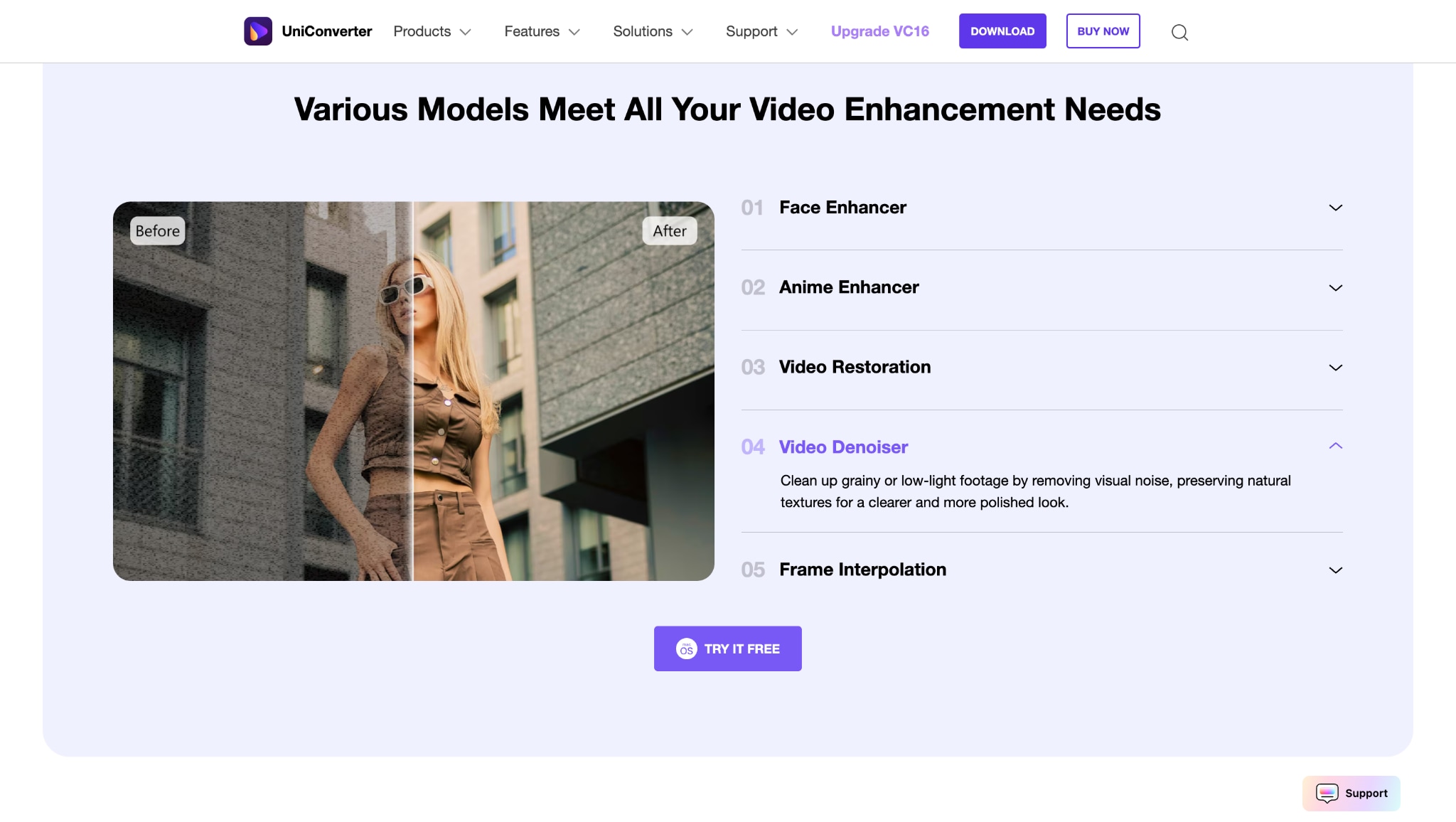
센서 노이즈, 모션 블러, 압축 아티팩트 등 어떤 잡음도 UniConverter의 AI 영상 디노이즈는 프레임별로 분석해 변형 없이 자연스럽게 보정합니다.
추천 용도
- 여러 노이즈 영상 동시 클린업
- 고화질 결과를 원하는 무료 동영상 잡음 제거 필요 크리에이터
- Premiere, 플러그인 방식이 부담스러운 분들에게 최고의 대안
UniConverter로 영상 일괄 노이즈 제거하는 방법
1단계: UniConverter 실행 후 영상 불러오기
데스크톱에서 원더쉐어 유니컨버터를 실행하고, [더보기] - [영상 툴] 메뉴에서 ‘AI 영상 향상’을 선택합니다. +비디오 추가로 노이즈가 많은 영상을 여러 개 한 번에 불러올 수 있어 일괄 업로드가 정말 간편합니다.
저조도 노이즈, 모바일 잡음 등 다양한 유형도 UniConverter 하나로 빠르고 쉽게 처리됩니다.
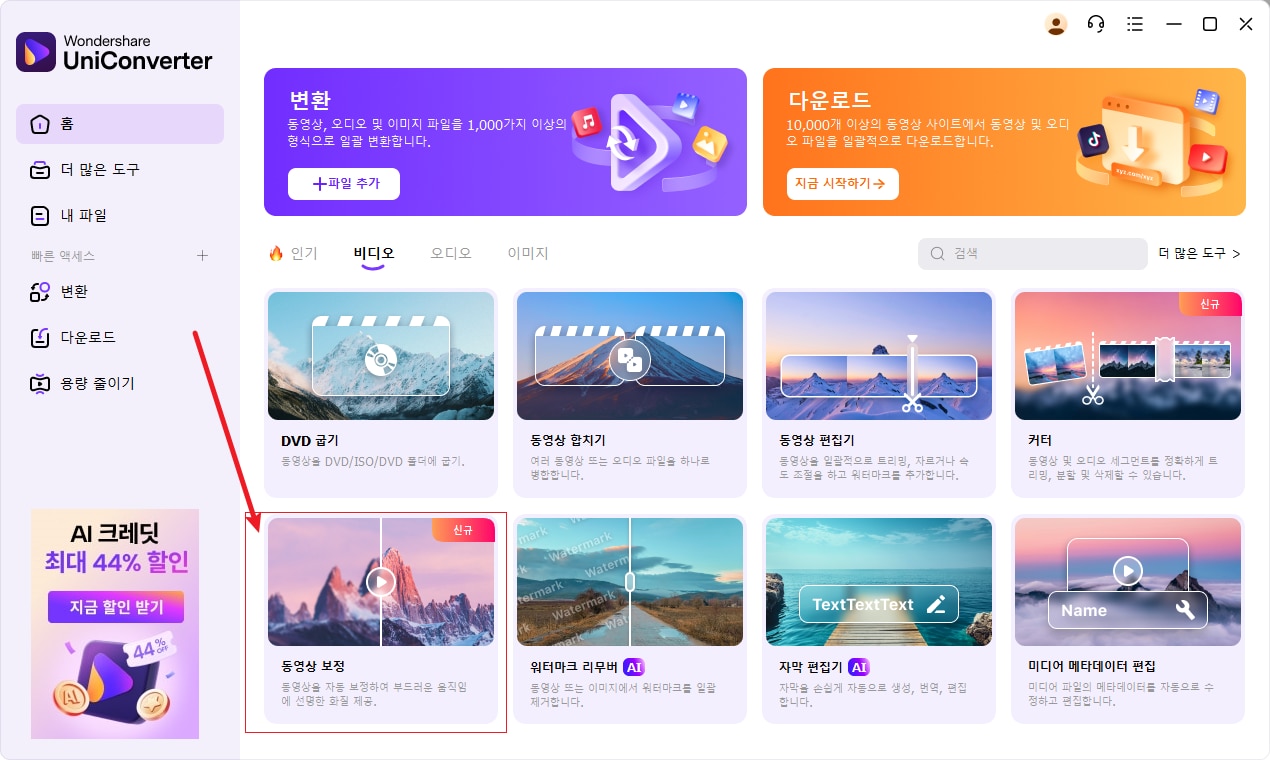
2단계: 디노이즈 설정 커스텀 및 미리보기
업로드가 완료되면 필터 옵션에서 ’일반 영상 노이즈 제거’를 선택 후 ‘미리보기(3초)’로 원본과 디노이즈 결과를 실시간 비교하며 영상 상태를 확인하세요.
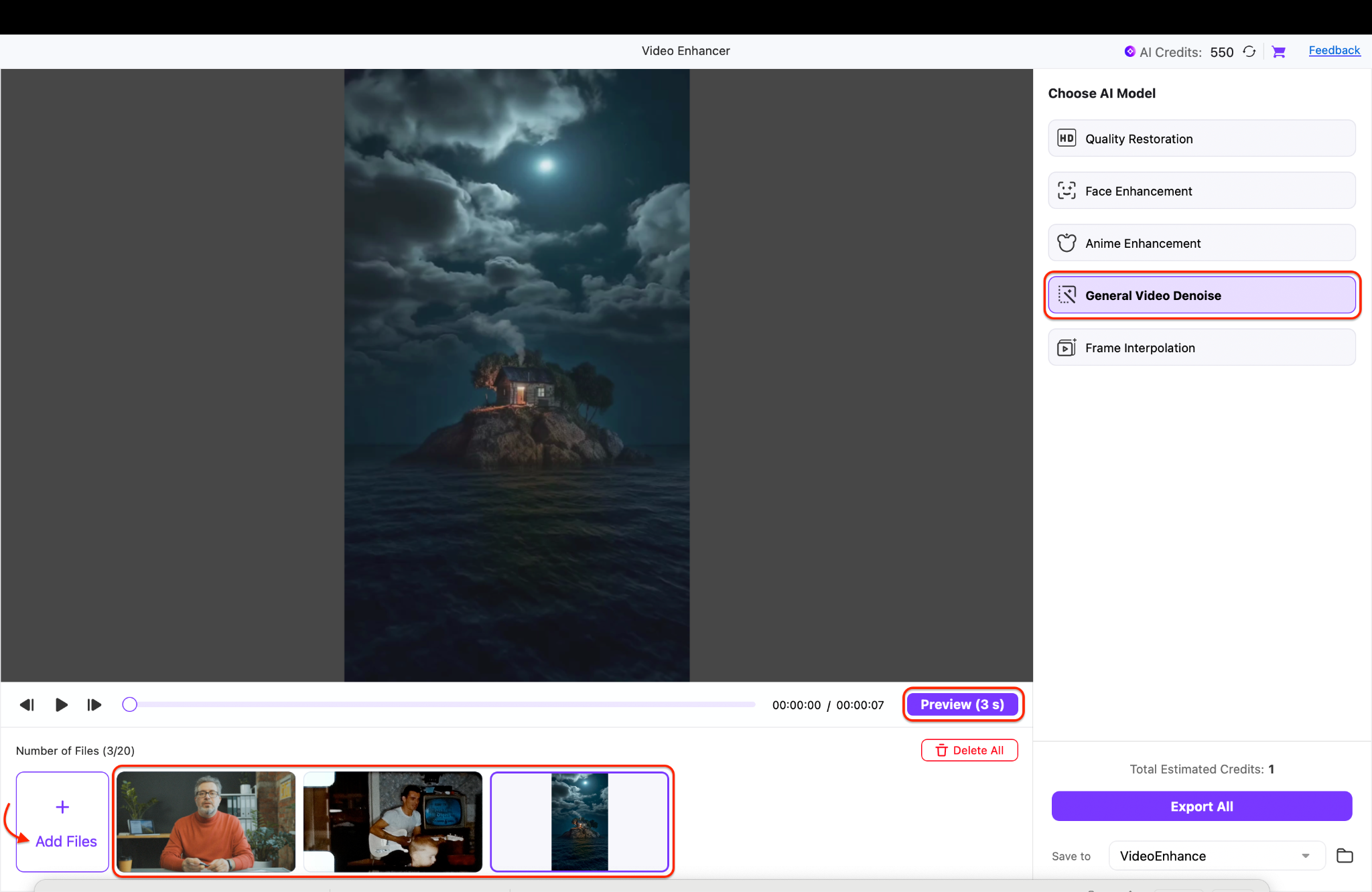
3단계: 출력 폴더 지정 후 일괄 디노이즈 시작
저장 폴더를 설정하고 [모두 내보내기]를 클릭하면 UniConverter의 AI 영상 노이즈 엔진이 자동으로 배치처리를 시작합니다. 영상에 맞는 AI 모델이 궁금하다면 [AI 모델 선택]에서 추가 설정도 가능합니다.
실시간 진행상황 막대로 처리 상태를 확인하고, 완료되면 모든 영상이 유튜브, 프레젠테이션, 보관용 등으로 손쉽게 활용할 수 있습니다.
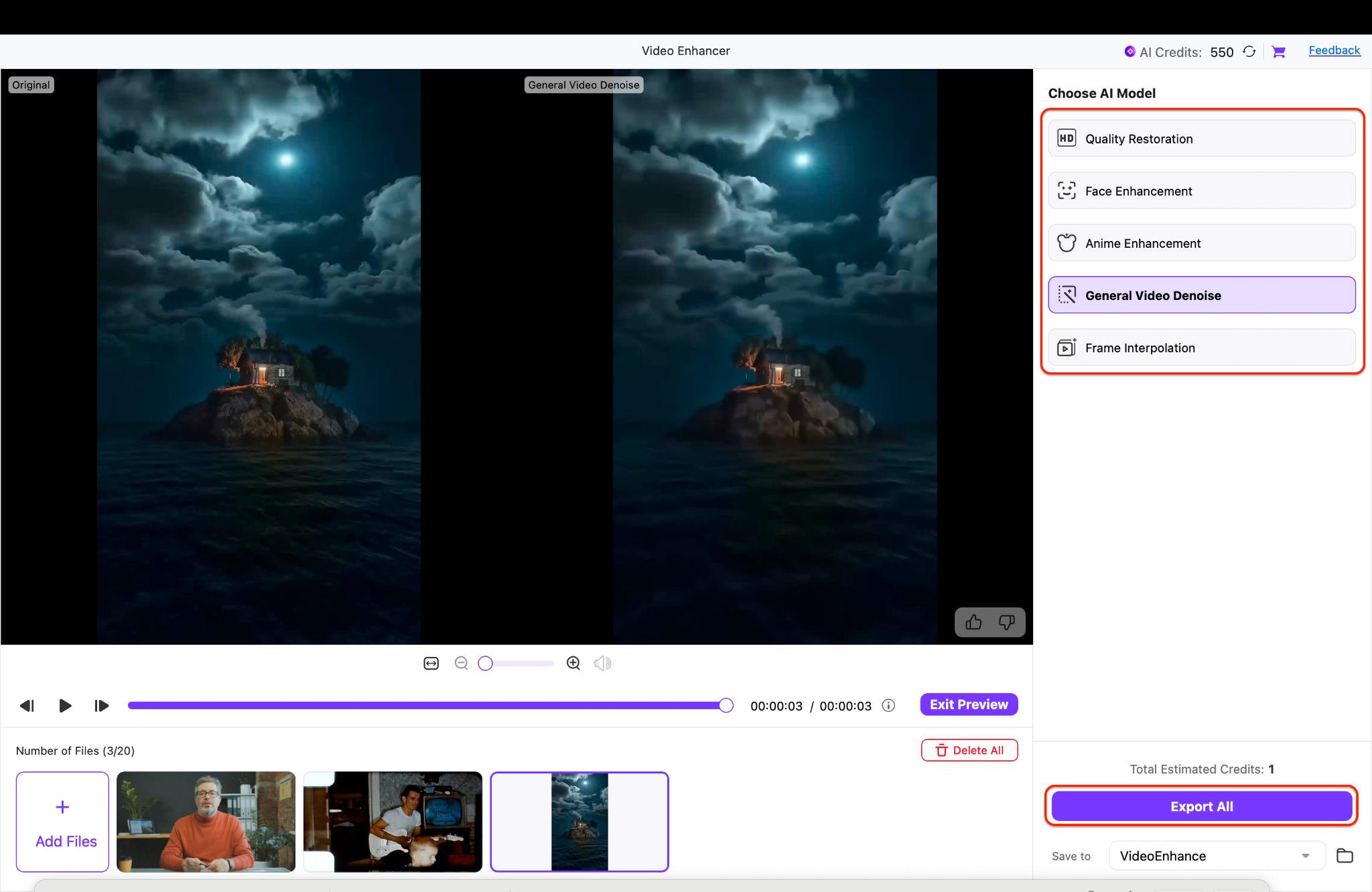
성능과 쉬운 사용성을 모두 원하는 분들께 UniConverter는 최고의 영상 노이즈 제거 툴입니다. 전문가용 Neat Video Denoiser가 부담된다면 빠르고 선명한 자동 보정이 필요할 때 강력 추천합니다.
최종 결과 예시
3부. TensorPix로 영상 노이즈 제거
TensorPix는 별도의 설치 없이 고품질 영상 노이즈 제거를 제공하는 클라우드 기반 AI 툴입니다. 기존 Neat Video Denoiser 플러그인이나 Premiere 내장 기능과 달리 TensorPix는 첨단 신경망으로 디테일과 움직임을 살려가며 영상 노이즈를 똑똑하게 없애줍니다.
누구든 클릭 몇 번이면 AI 영상 디노이즈가 가능하며, 설치나 타임라인 조작, 복잡한 설정 없이도 전문가 품질을 경험할 수 있습니다.
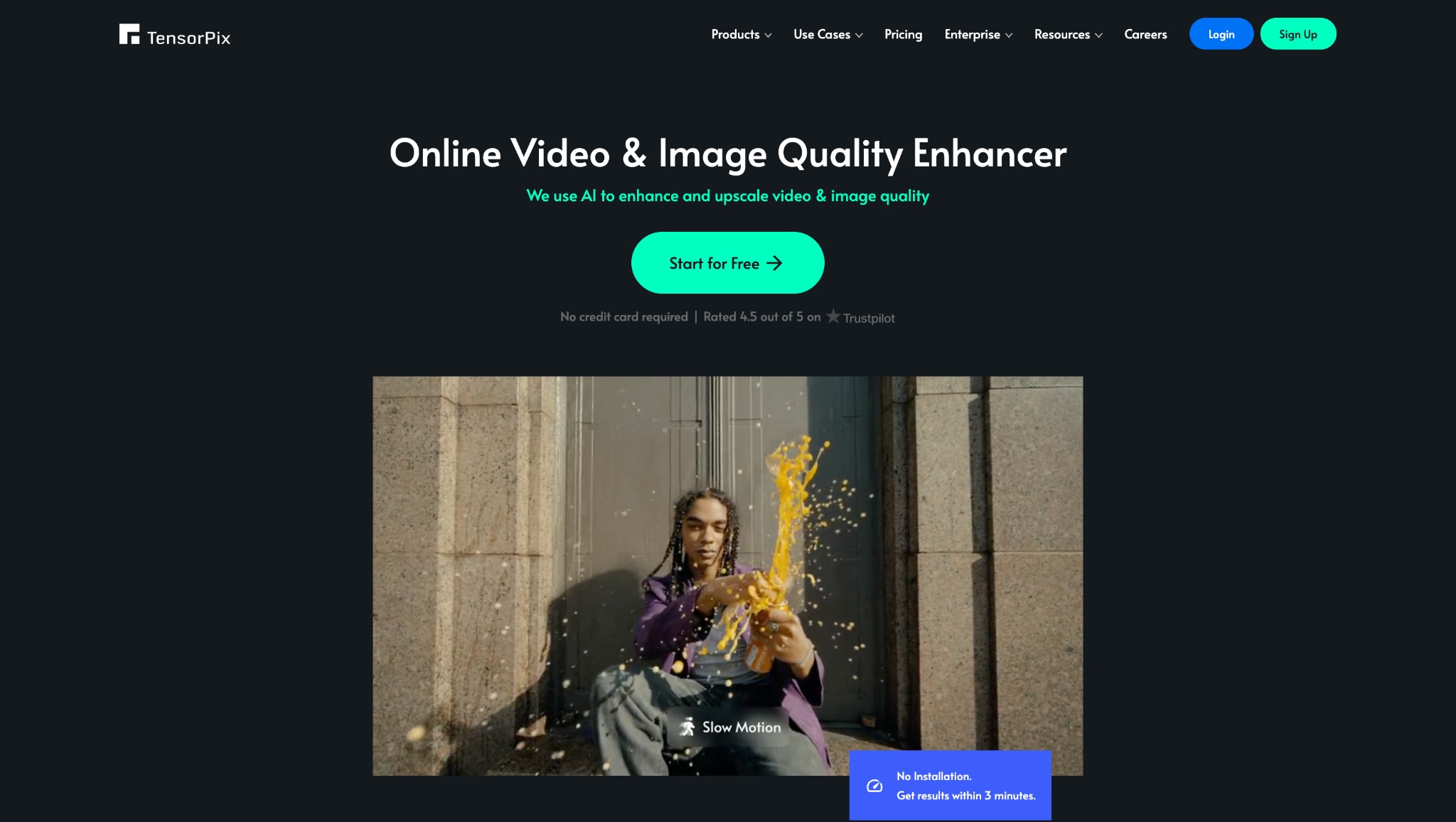
추천 용도
- 프레임 단위로 선명한 결과가 꼭 필요한 전문가
- 오래되거나 어두운 영상, 입자가 많은 원본을 다루는 크리에이터
- 최고 수준의 클라우드 기반 영상 노이즈 제거를 찾는 유저
TensorPix로 영상 노이즈 제거하는 방법
1단계: TensorPix에 영상 업로드TensorPix
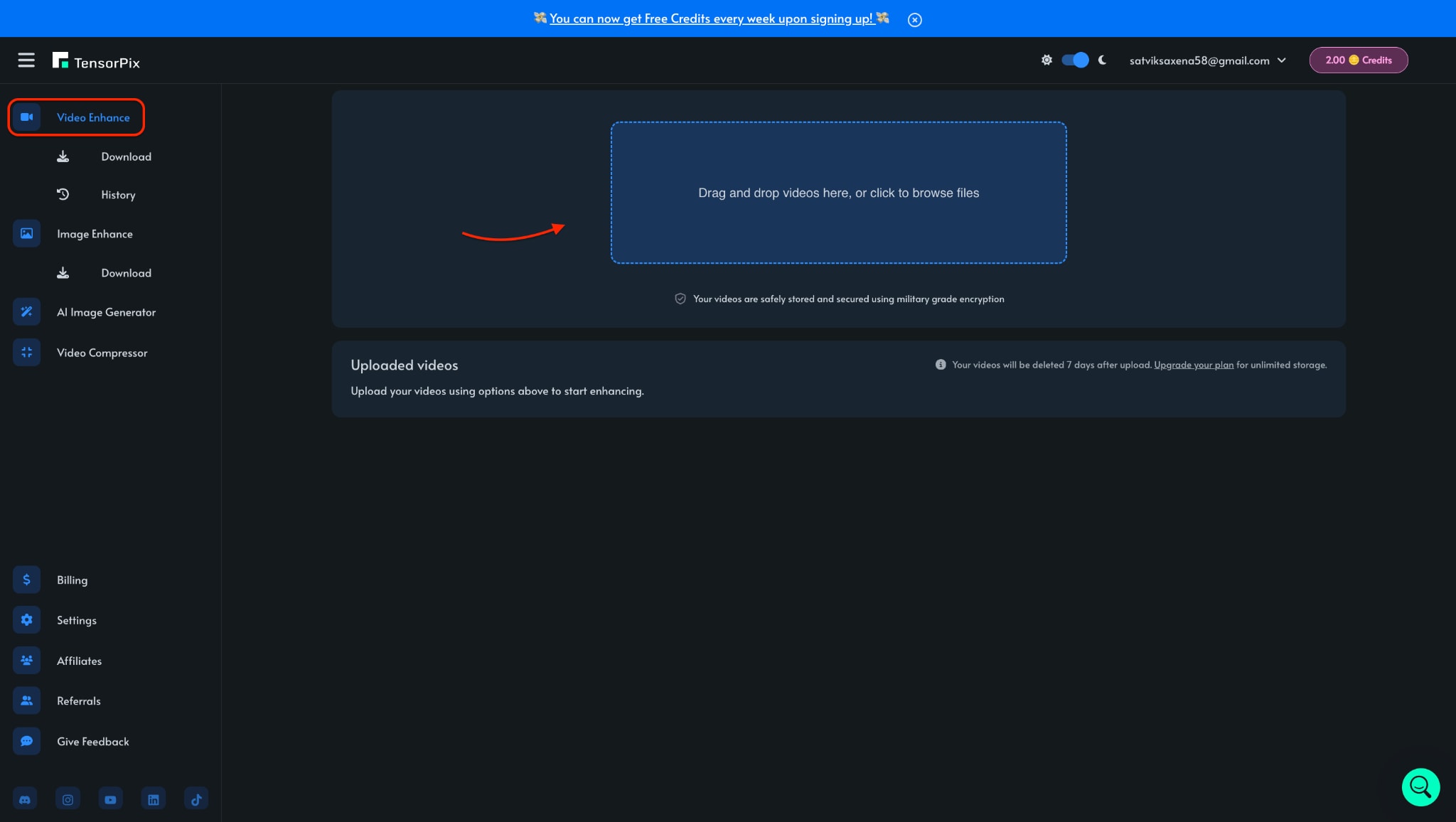
2단계: 노이즈 제거 세팅 선택
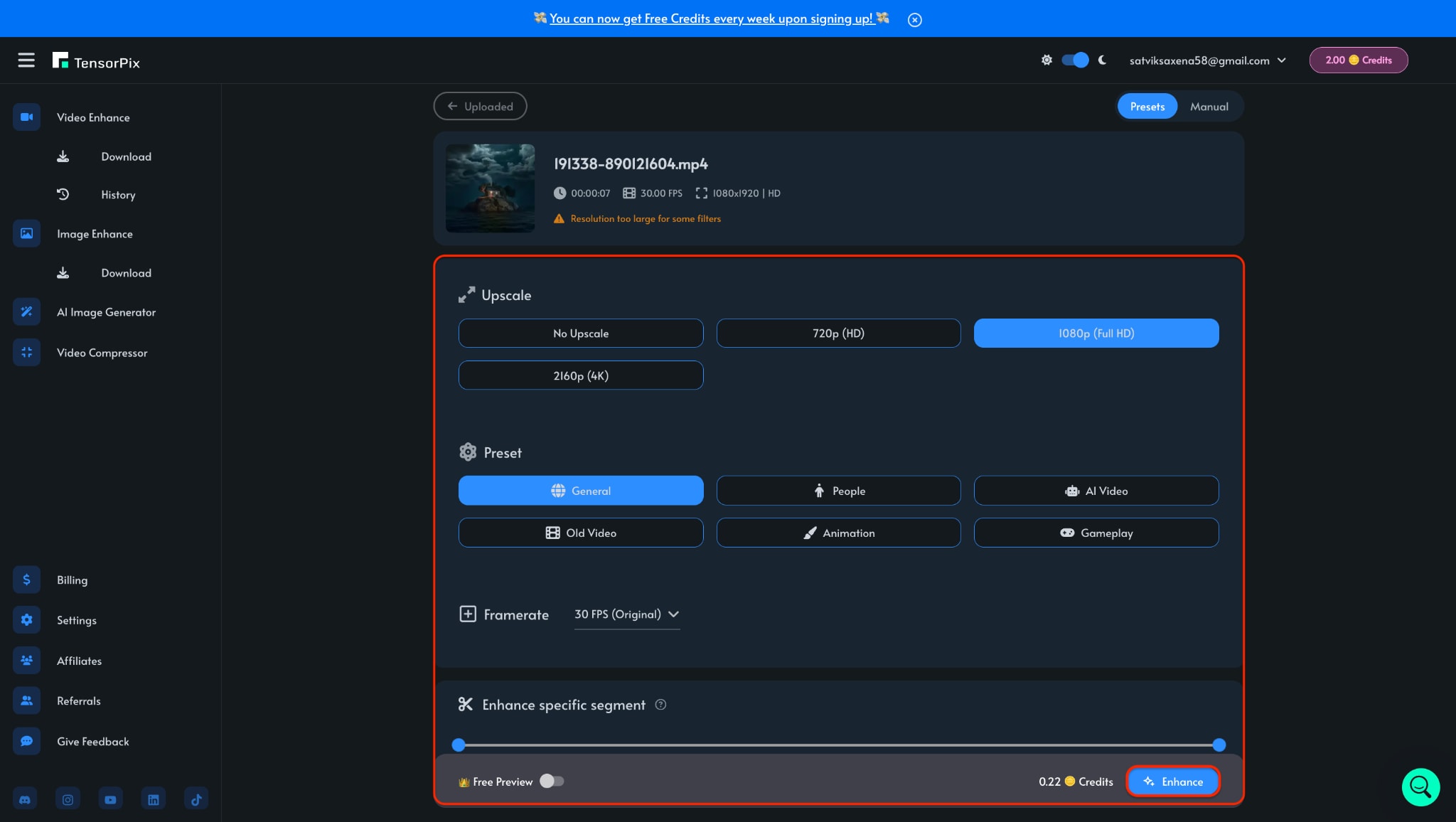
3단계: 처리 및 다운로드
Enhance 버튼을 누르면 자동으로 AI 디노이즈가 적용되어 화질이 크게 개선됩니다. 작업 완료 후 깨끗해진 결과를 미리보고 다운로드하면 끝! 무료 플랜에서도 클린업 품질이 타 무료 툴 못지않게 뛰어나 오래된 영상에 특히 효과적입니다.
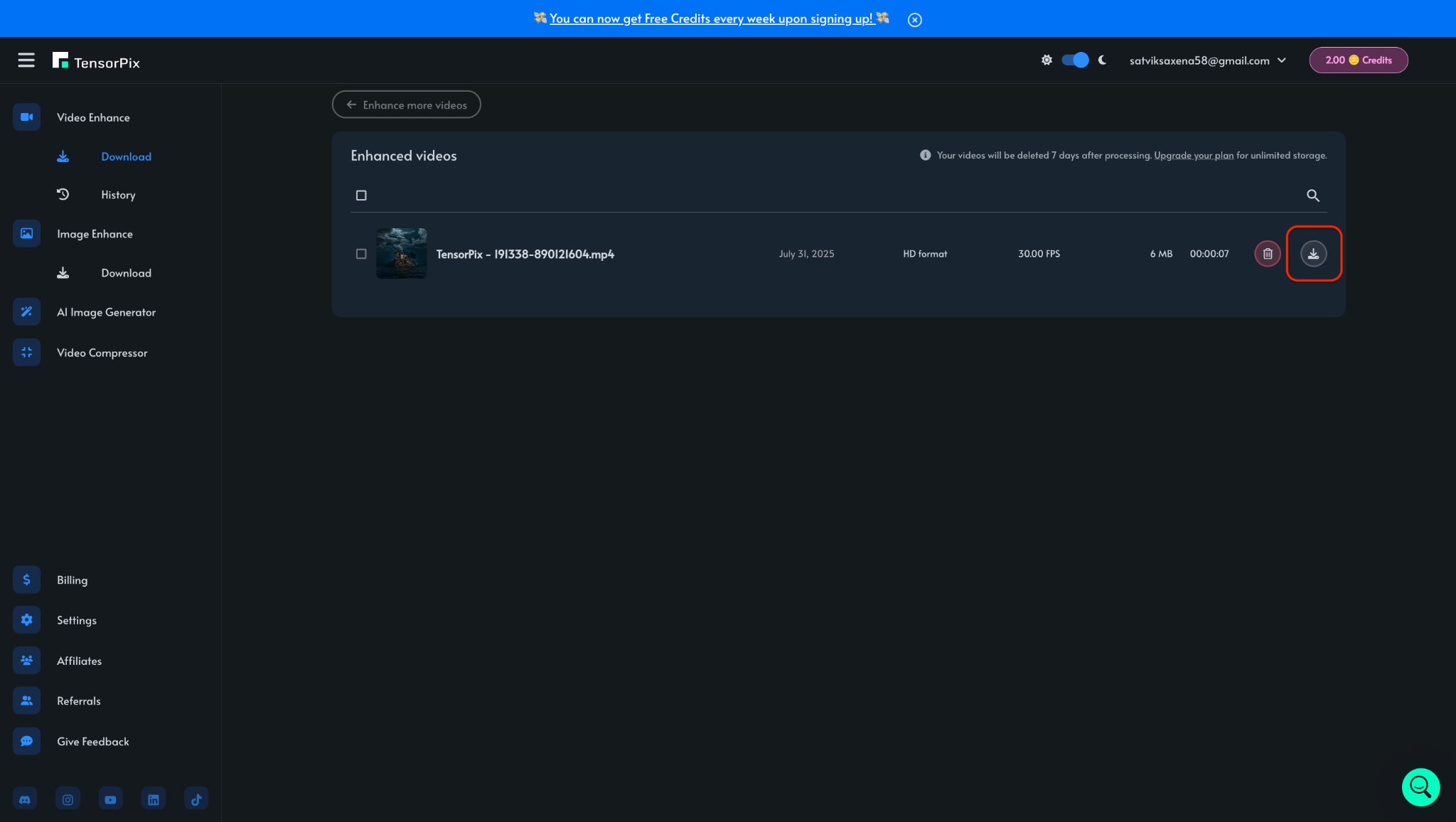
참고무료 플랜은 미리보기 없이 무료 크레딧으로 향상된 영상만 다운로드 가능합니다.
최종 결과 예시
4부. CapCut으로 영상 노이즈 제거
CapCut은 숏폼, 유튜브 쇼츠, 틱톡 영상 편집에 인기 있는 올인원 에디터지만, 실제로는 쉽고 실용적인 노이즈 제거 기능도 갖추고 있습니다. SNS 콘텐츠, 브이로그, 오래된 영상 등 잡음이 많은 영상도 CapCut에서 손쉽게 노이즈 제거와 편집을 동시에 할 수 있습니다. 깔끔한 UI와 AI 필터로 Premiere나 Neat Video Denoiser 같은 복잡한 설정 없이 편하게 사용 가능합니다.
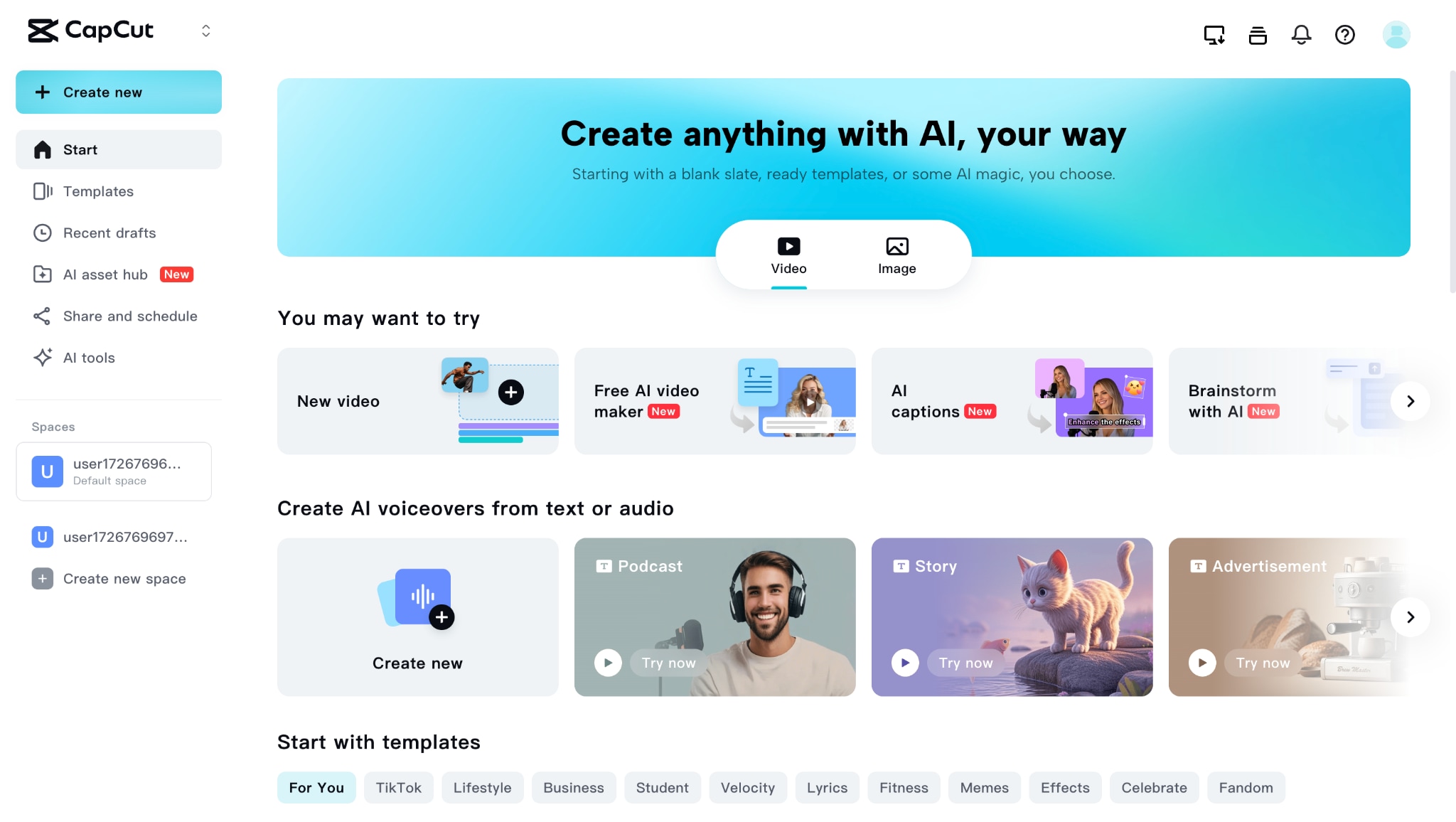
PC에서든 스마트폰에서든 CapCut의 노이즈 제거 메뉴는 직관적으로 설계돼 있어 초보자도 쉽게 접근할 수 있습니다. 전용 AI 영상 노이즈 엔진은 아니지만, 똑똑한 필터와 밝기·색상 조정을 조합해 전문가 못지않은 깨끗한 결과를 얻을 수 있습니다.
추천 용도
- SNS 크리에이터·브이로거의 빠른 보정
- 플러그인 없이 간편하게 영상 노이즈 제거를 원하는 사용자
- 쉽고 직관적인 무료 영상 노이즈 제거 대안을 찾는 초보자
CapCut에서 영상 노이즈 제거하는 법
1단계: 영상 불러와 타임라인 추가
CapCut을 실행하고 새 프로젝트 시작을 누릅니다. 원하는 비율을 선택한 뒤 '업로드 클릭'으로 노이즈가 섞인 영상을 추가, 타임라인에 끌어다 놓으면 프레임별·전체 단위로 보정이 가능합니다. 영상 창에서 노이즈 제거와 색상 조정까지 자유롭게 시도해볼 수 있습니다.
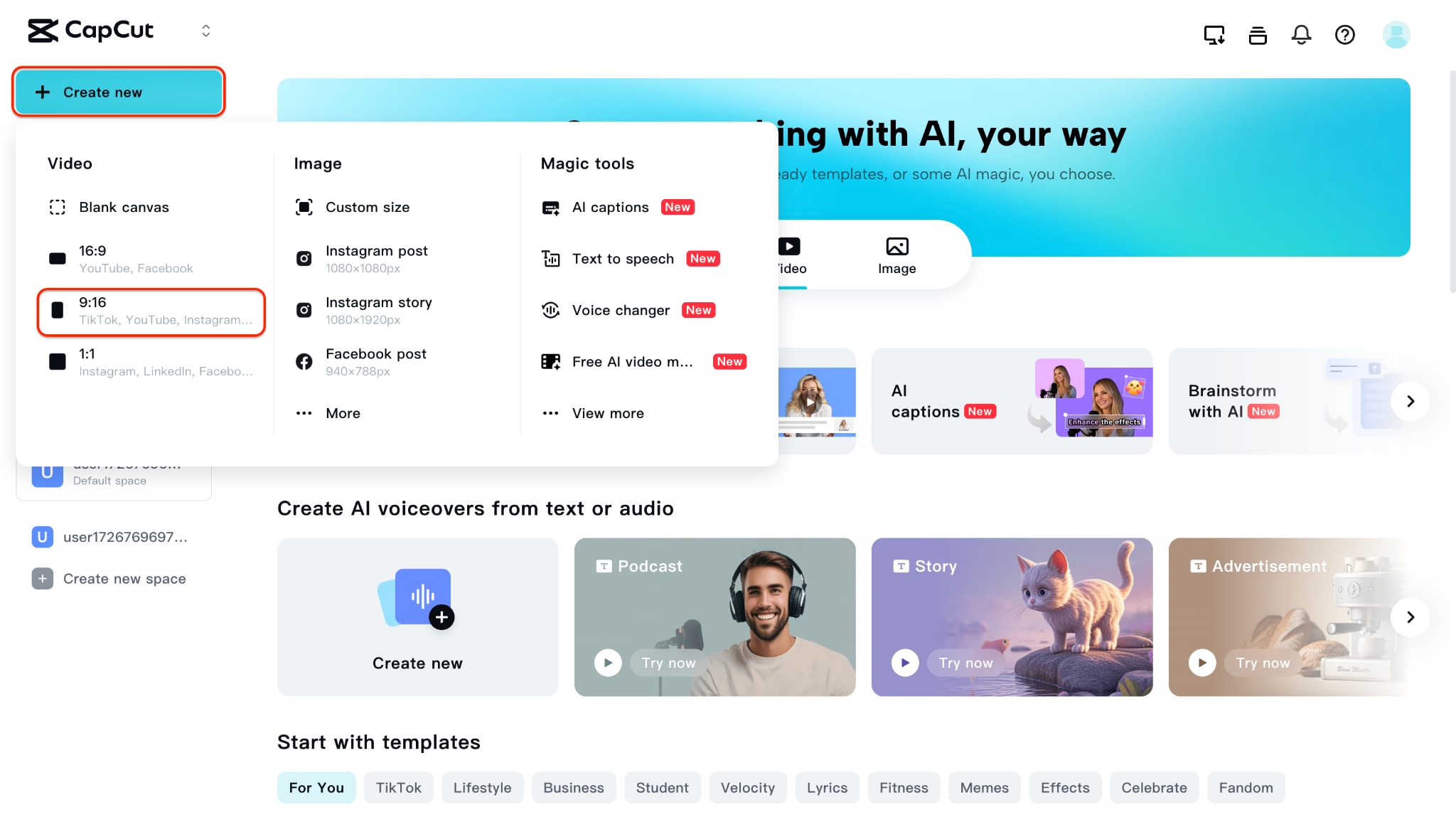
2단계: 노이즈 제거 효과 또는 향상 필터 적용
기본 메뉴에서 '이미지 노이즈 감소'를 강하게 적용하고, 색상 조절 메뉴에서 선명도, 채도, 밝기, 하이라이트 등을 세밀하게 조정해보세요. HSL, 커브툴로 고급 보정까지 가능해 특정 색상 표현력·노이즈 저감 모두에 효과를 볼 수 있습니다. 완전한 AI 영상 노이즈 제거는 아니지만 CapCut이 수동 조정으로 이에 가까운 깨끗한 결과를 만듭니다.
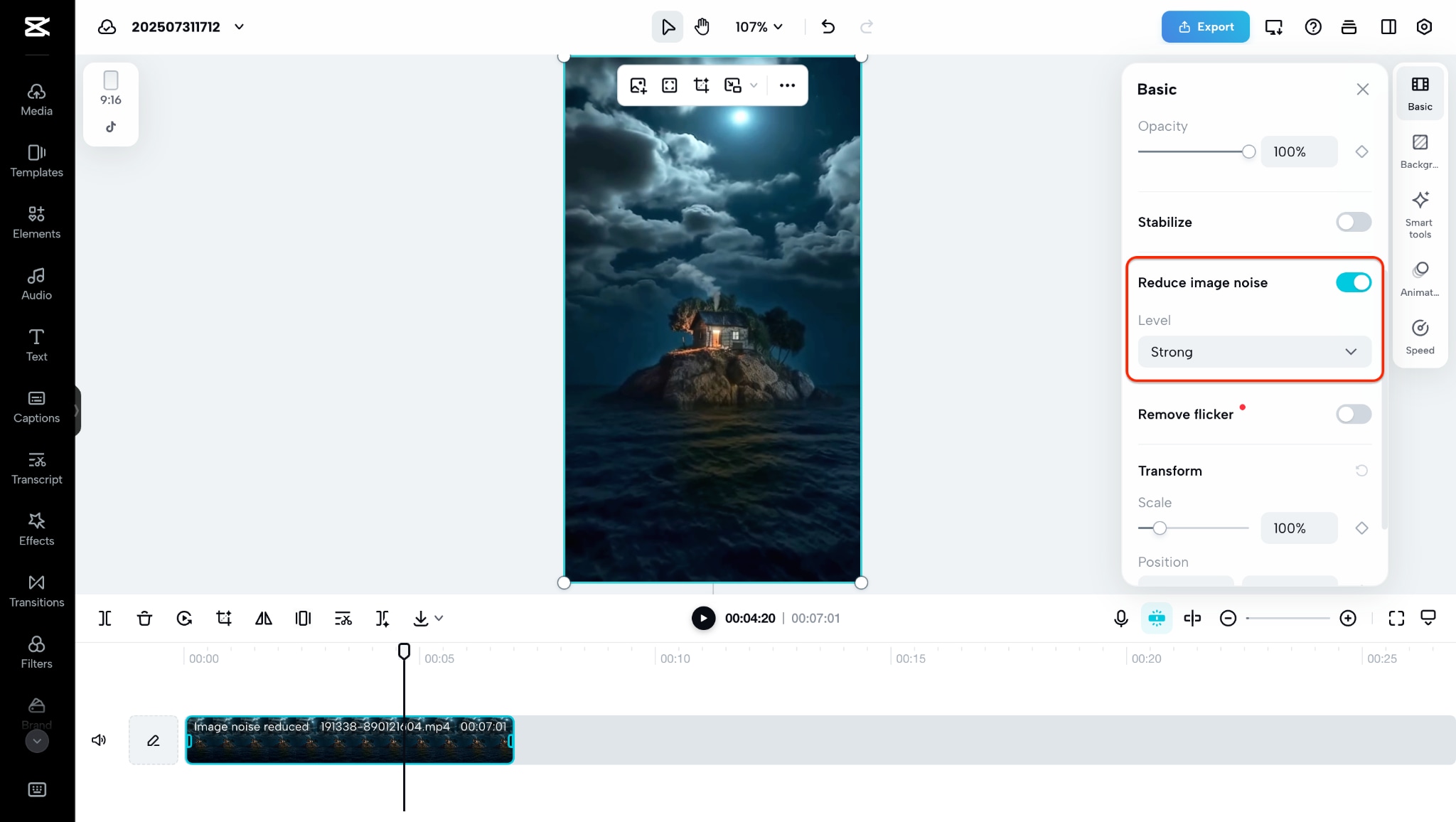
3단계: 결과 미리보기 및 깨끗한 영상 내보내기
편집이 끝난 영상을 재생해 노이즈가 어느 정도 사라졌는지 확인하고, 만족스럽다면 [내보내기]를 눌러 해상도, 포맷을 설정 후 저장하면 됩니다. 기능은 Neat Video Denoiser나 Premiere 플러그인보다 단순하나 빠른 보정과 SNS 콘텐츠 작업에는 충분히 효과적인 무료 툴입니다.
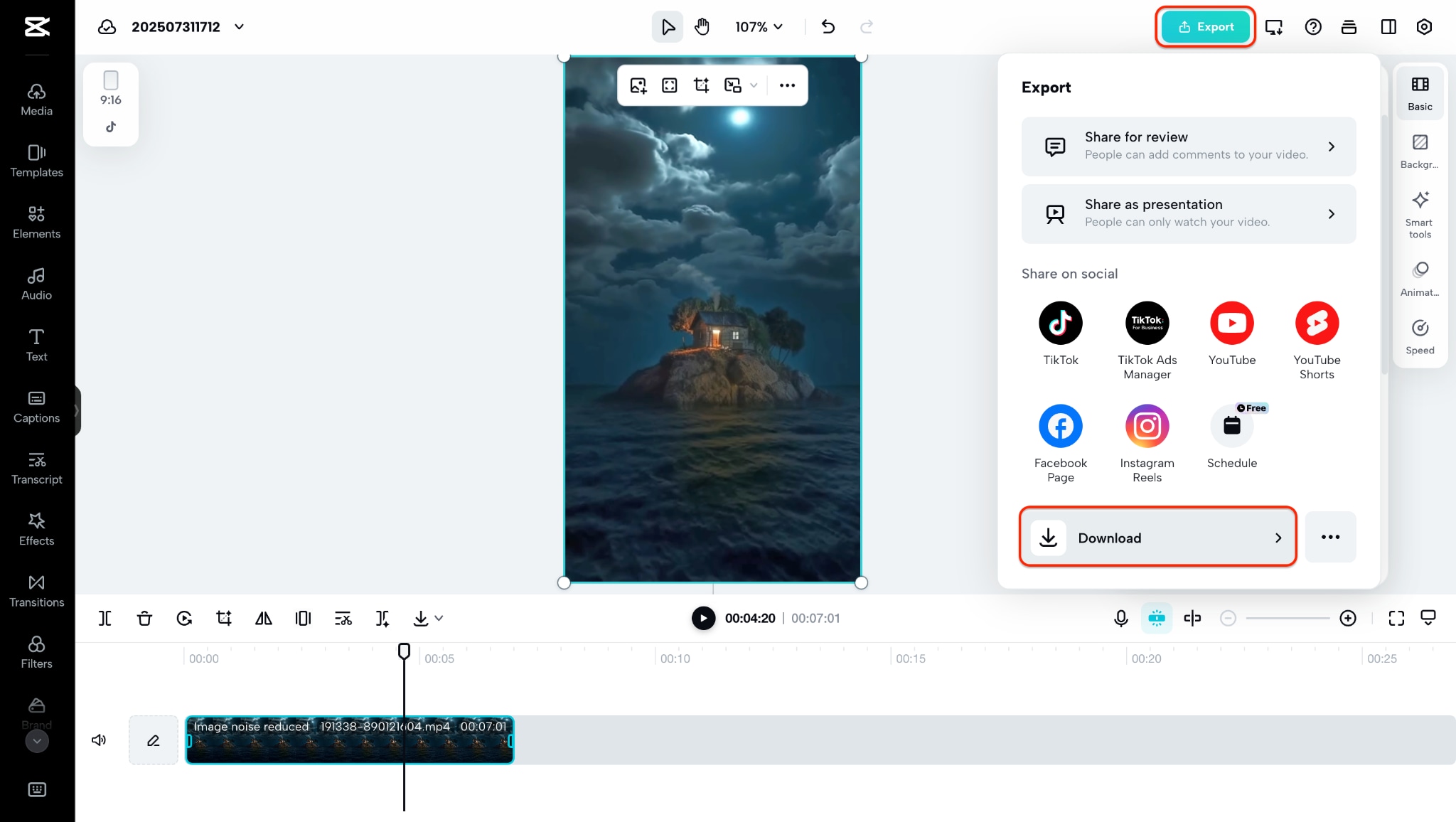
최종 결과 예시
동영상 화질 개선 일괄 처리 – UniConverter
5부. Pollo.ai로 영상 노이즈 제거
Pollo AI는 브라우저에서 바로 AI로 영상 노이즈를 제거할 수 있는 전문가급 온라인 툴입니다. 단순 무료 툴과 달리 머신러닝을 활용해 노이즈, 압축 흔적, 깜박임까지 효과적으로 제거하면서 화질 저하 없이 디테일과 움직임을 보존합니다. 저조도 영상, 스마트폰 클립, 유튜브 리유즈 등 온라인에서도 빠르고 품질 높게 영상을 클린업할 수 있습니다.
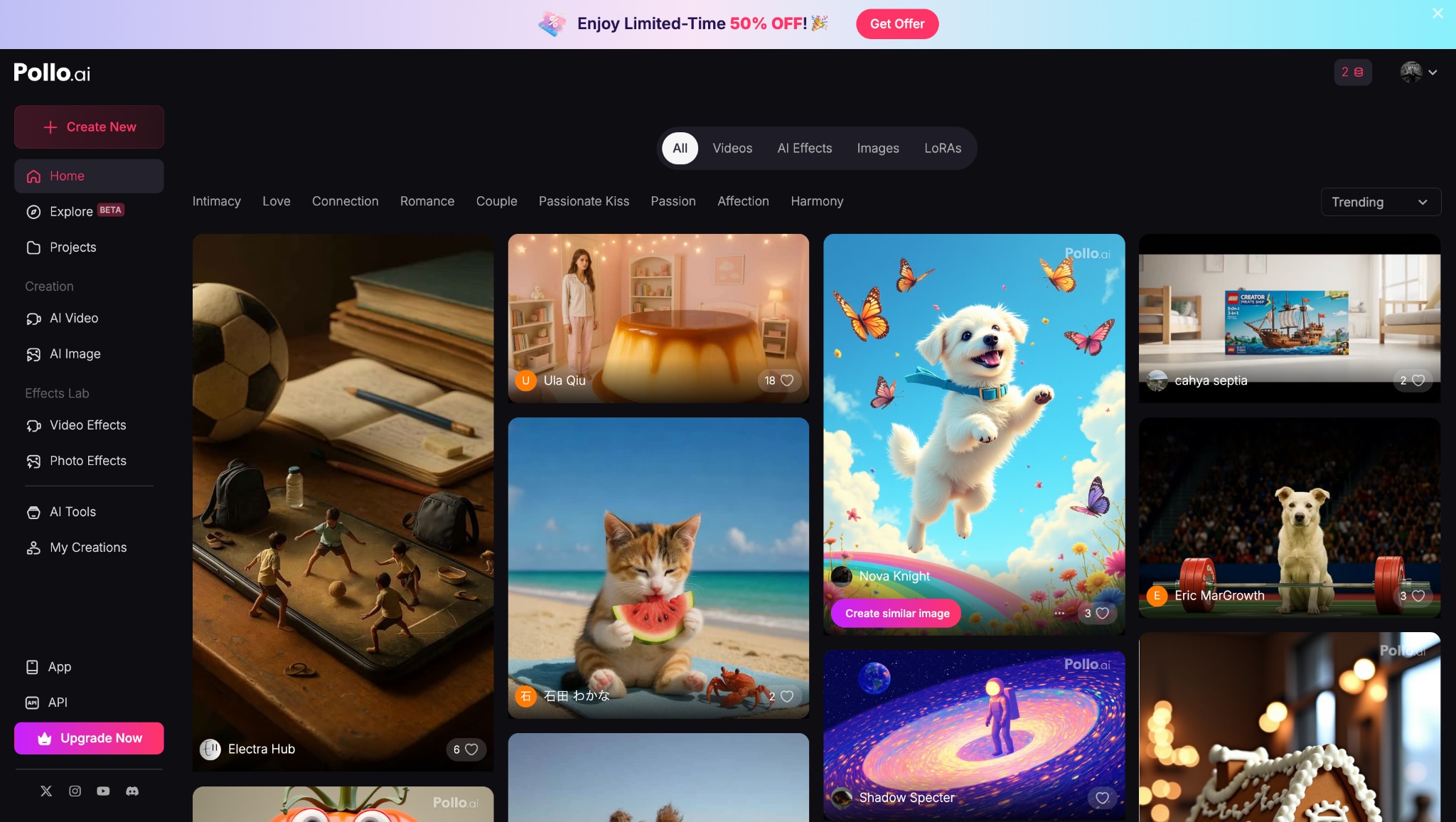
추천 대상
- 설치 없이 쉽게 동영상 잡음 제거를 원하는 초보자
- 오래된 영상·저조도 촬영을 복원하려는 크리에이터
- 온라인 일괄 영상 노이즈 제거가 필요한 콘텐츠 제작자
Pollo AI로 영상 노이즈 제거하는 방법
1단계: 영상 파일 Pollo AI에 업로드
Pollo AI 홈페이지에 접속해 회원가입 후 로그인하면, [영상 툴] – [노이즈 제거]에서 MP4, MOV, WEBM(최대 200MB) 파일을 드래그&드롭 혹은 선택해 업로드할 수 있습니다. AVI, MKV 등 다양한 파일도 지원해 빠르게 노이즈와 흐릿함을 해결할 수 있습니다.
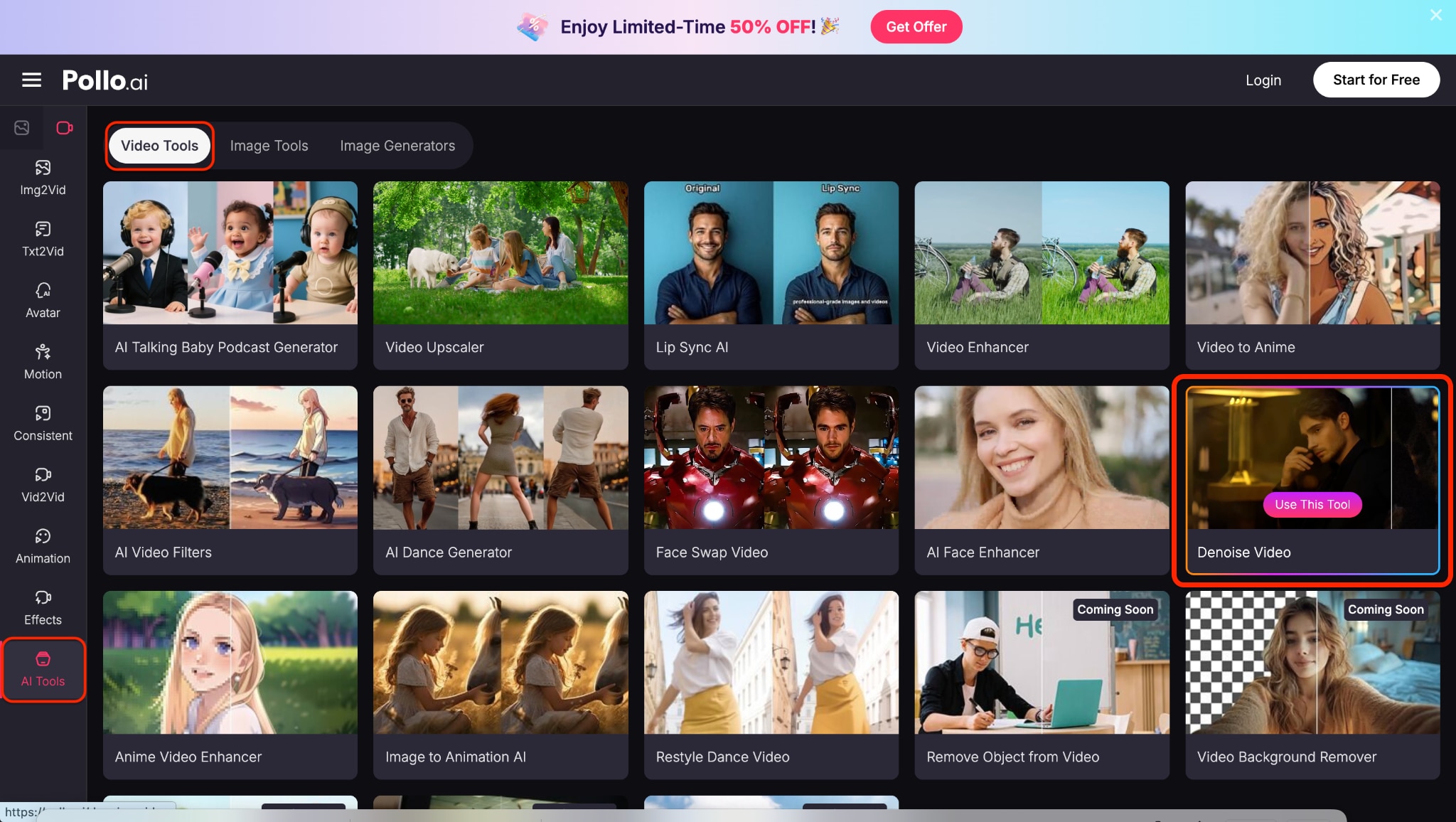
2단계: 디노이즈 레벨과 스케일 선택
원본 혹은 2배, 4K 등 원하는 해상도를 고르고, 디노이즈 모드를 활성화하세요. AI 기반 필터가 노이즈만 줄이고 디테일은 보존하는 방식으로, 강도를 세밀하게 조절하거나 AI 영상 향상 기능을 더해 추가 선명도 향상도 가능합니다.
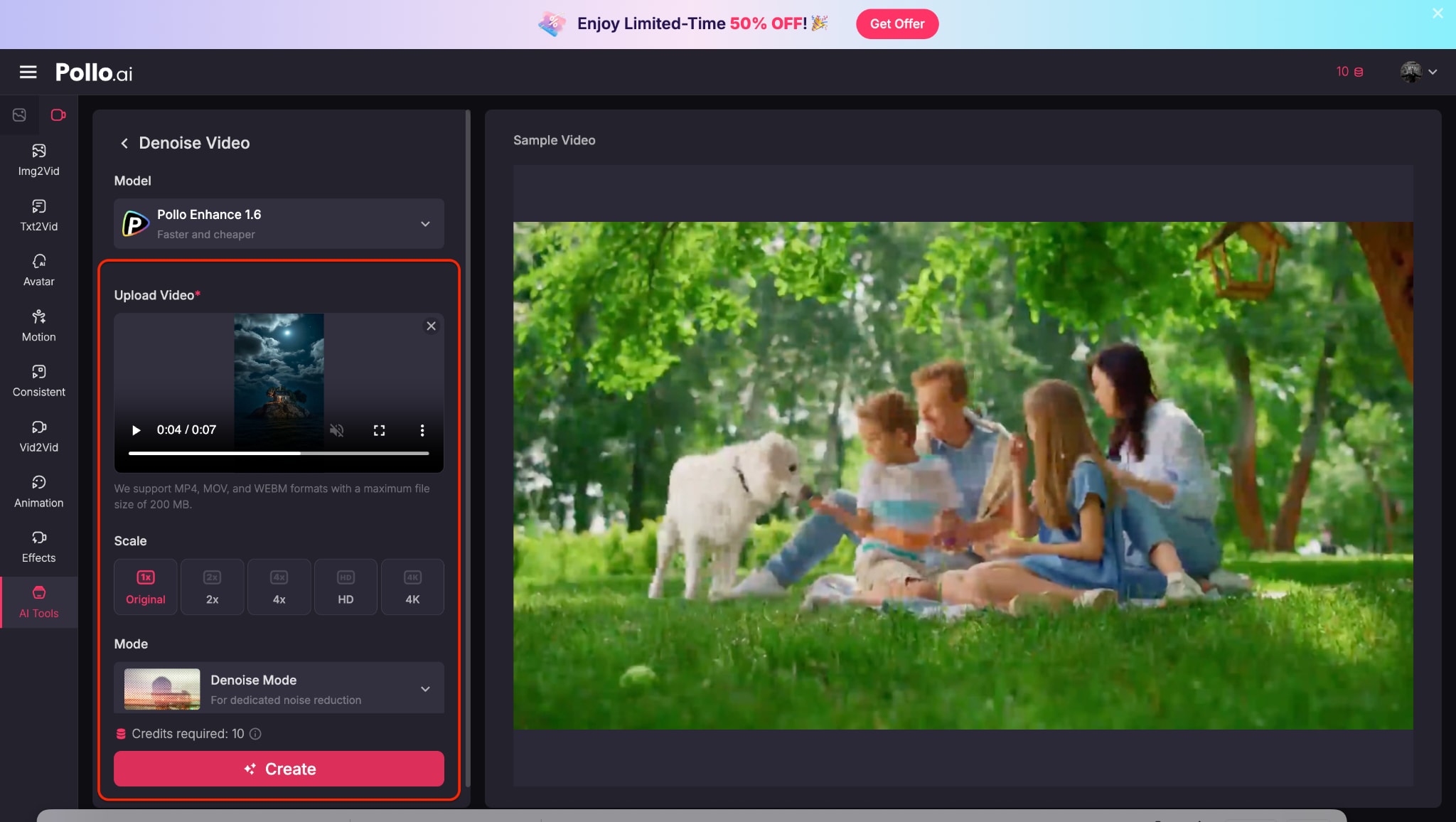
3단계: 처리 및 결과 파일 다운로드
실시간 미리보기는 없지만, [생성]을 클릭하면 클라우드가 자동으로 처리해줍니다. 렌더링 완료 후 원하는 해상도·포맷으로 다운로드 가능합니다. 무료 플랜은 워터마크가 삽입됩니다.
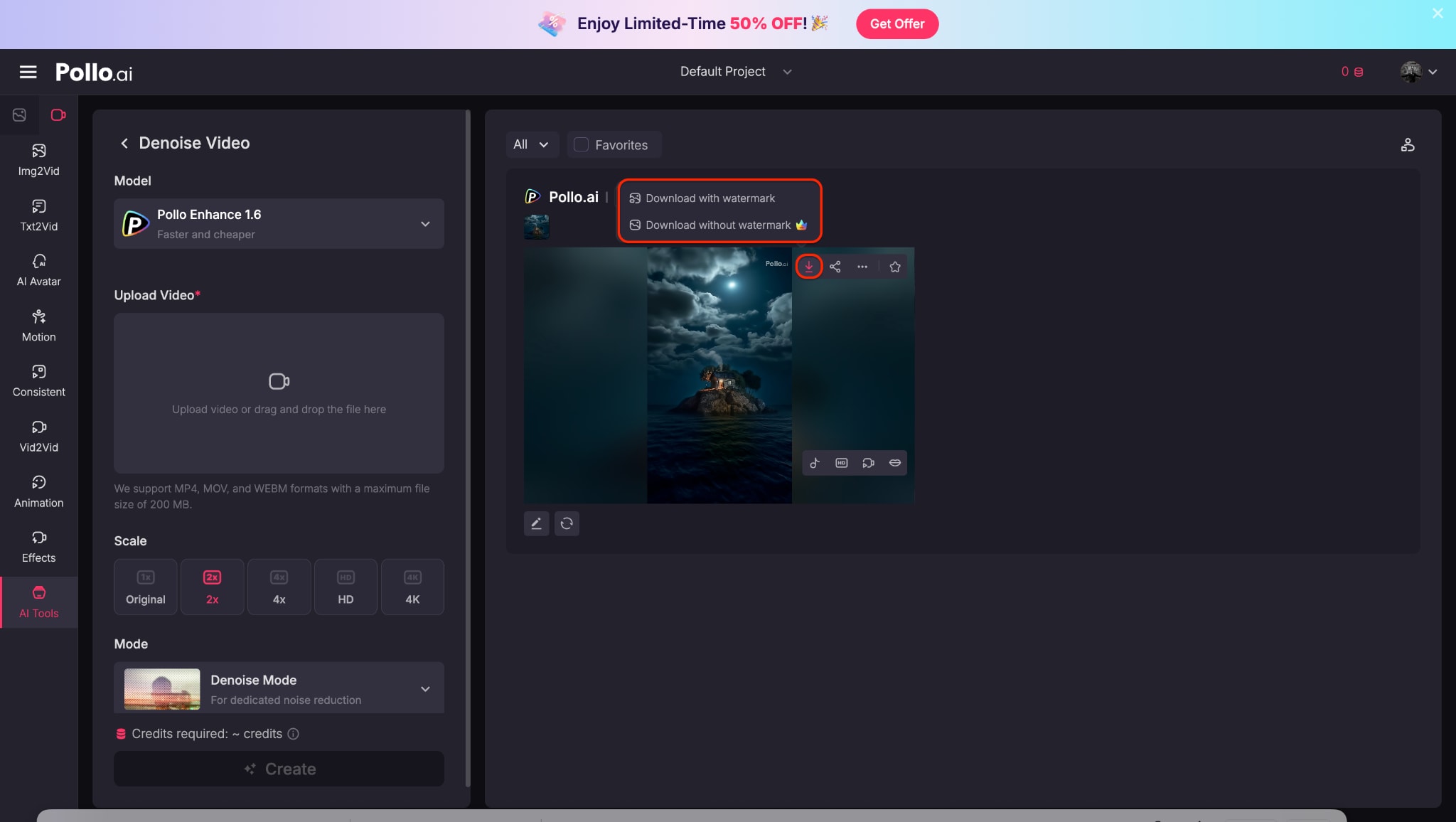
최종 결과 예시
6부. Veed.io로 영상 노이즈 제거
VEED.io는 트렌디한 UI와 크리에이터 중심의 영상 툴로 유명하지만, 기본 탑재된 AI 영상 노이즈 제거 기능 또한 돋보입니다. 웹캠, 야간 촬영, SNS 영상까지, 설치 없이 브라우저에서 바로 노이즈 제거가 가능합니다.
복잡한 플러그인이나 에디터 전용 툴과 달리, VEED는 간단함과 접근성이 강점입니다. 스마트 필터가 한 번의 클릭으로 입자, 깜박임, 배경 노이즈를 줄이고 선명도까지 높여줍니다. 누구나 빠르게 쓸 수 있는 대표적 무료 영상 노이즈 제거 옵션입니다.
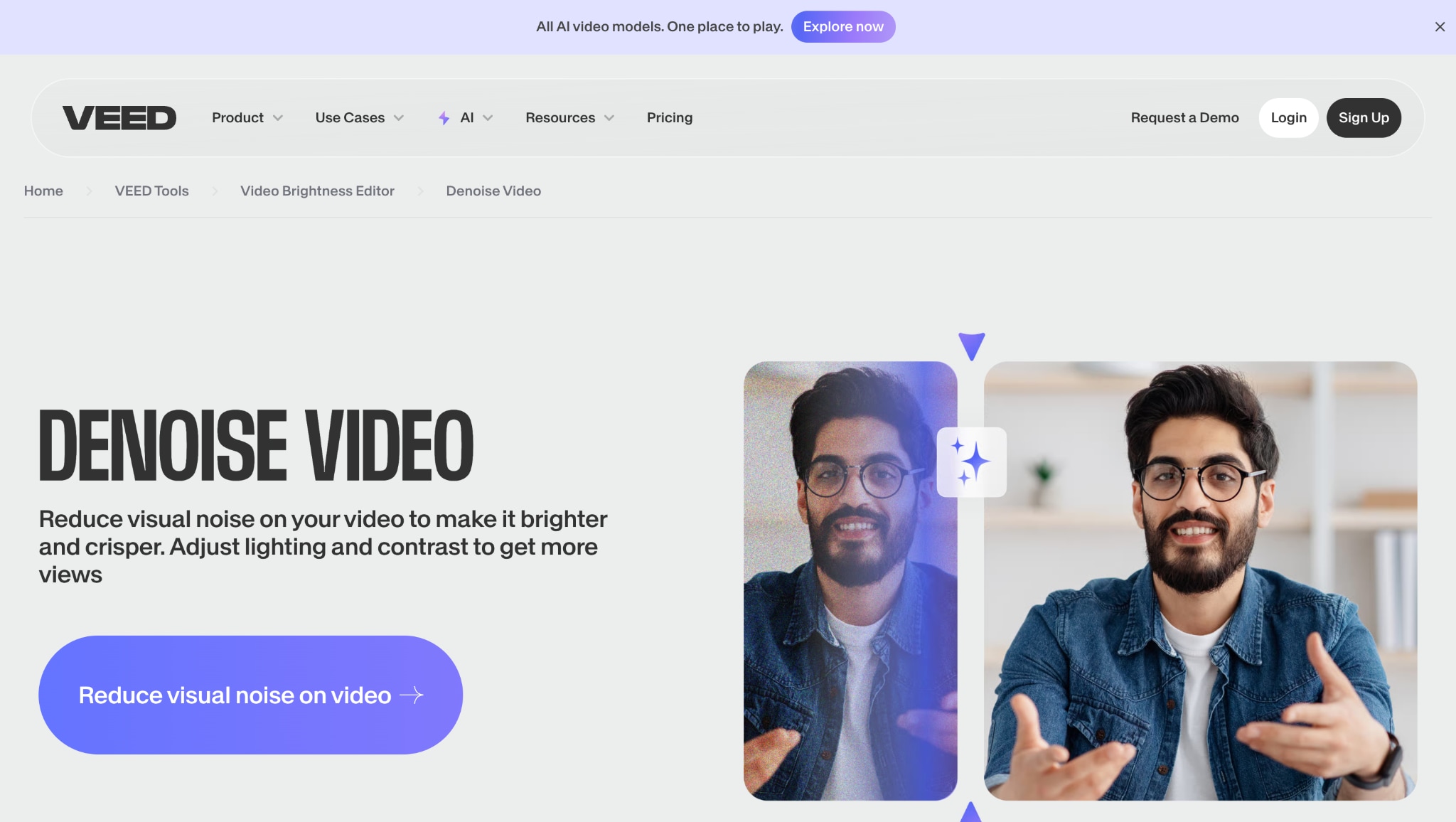
특히 속도, 사용 편의성, 결과 품질을 한껏 균형 있게 챙긴 온라인 영상 디노이즈 툴을 찾는다면, Veed.io가 숏폼이나 SNS 영상 작업에 강력 추천됩니다.
추천 용도
SNS 에디터, 바쁜 크리에이터의 필수템
간편한 무료 온라인 동영상 잡음 제거를 원하는 모든 사용자
초보자, 마케터의 빠르고 깔끔한 결과물 제작
Veed.io에서 영상 노이즈 제거하는 법
1단계: Veed.io에서 영상 업로드
Veed.io에 접속해 [프로젝트 생성]을 클릭하면 영상 에디터가 열립니다. 노이즈 클립을 드래그&드롭하면 대부분 포맷이 지원되어 캠코더·모바일 영상도 바로 변환 가능합니다. 쉽고 빠르게 온라인 영상 노이즈 제거의 첫 단계를 시작하세요.
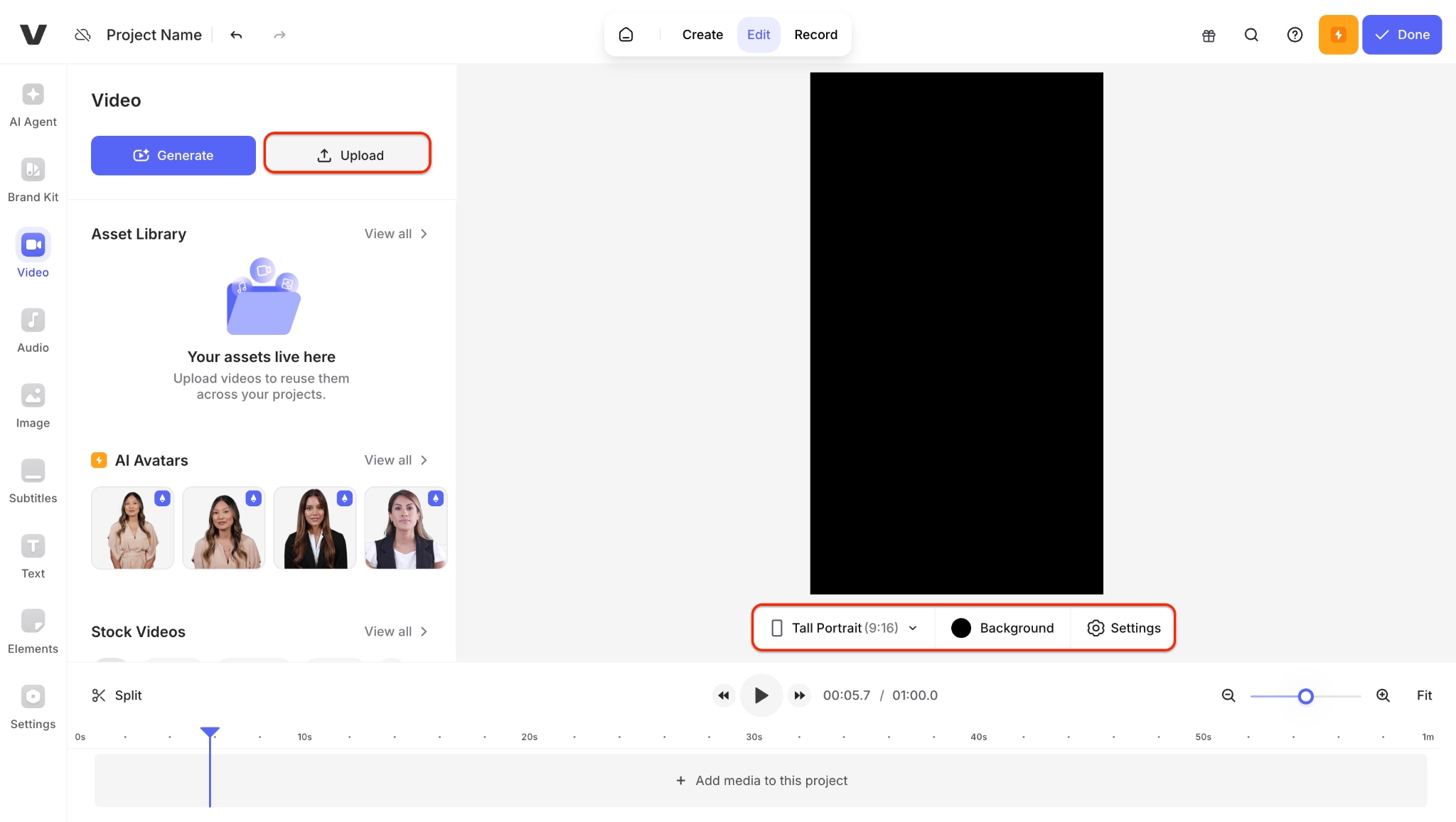
2단계: 자동 향상 및 노이즈 감소 적용
타임라인에 클립을 올린 뒤 왼쪽 툴바에서 [조정] 메뉴에 들어갑니다. 노이즈 감소, 밝기, 대비 등 스마트 필터를 적용하면 AI가 자동 보정을 진행해 고민없이 결과를 얻을 수 있습니다. 미리보기로 즉시 확인도 가능해 편리합니다.
![[조정] 메뉴로 이동](https://images.wondershare.com/videoconverter/article-trans-image/1895/denoise-video-20.jpg)
3단계: 결과 미리보기 후 깨끗한 영상 내보내기
보정 후 영상을 재생해 변화된 선명도를 확인하고, 만족하면 [다운로드]를 클릭하세요. 빠른 렌더링과 저장으로 전문가 못지않게 활용할 수 있는 대표적인 무료 영상 노이즈 제거 대안입니다.
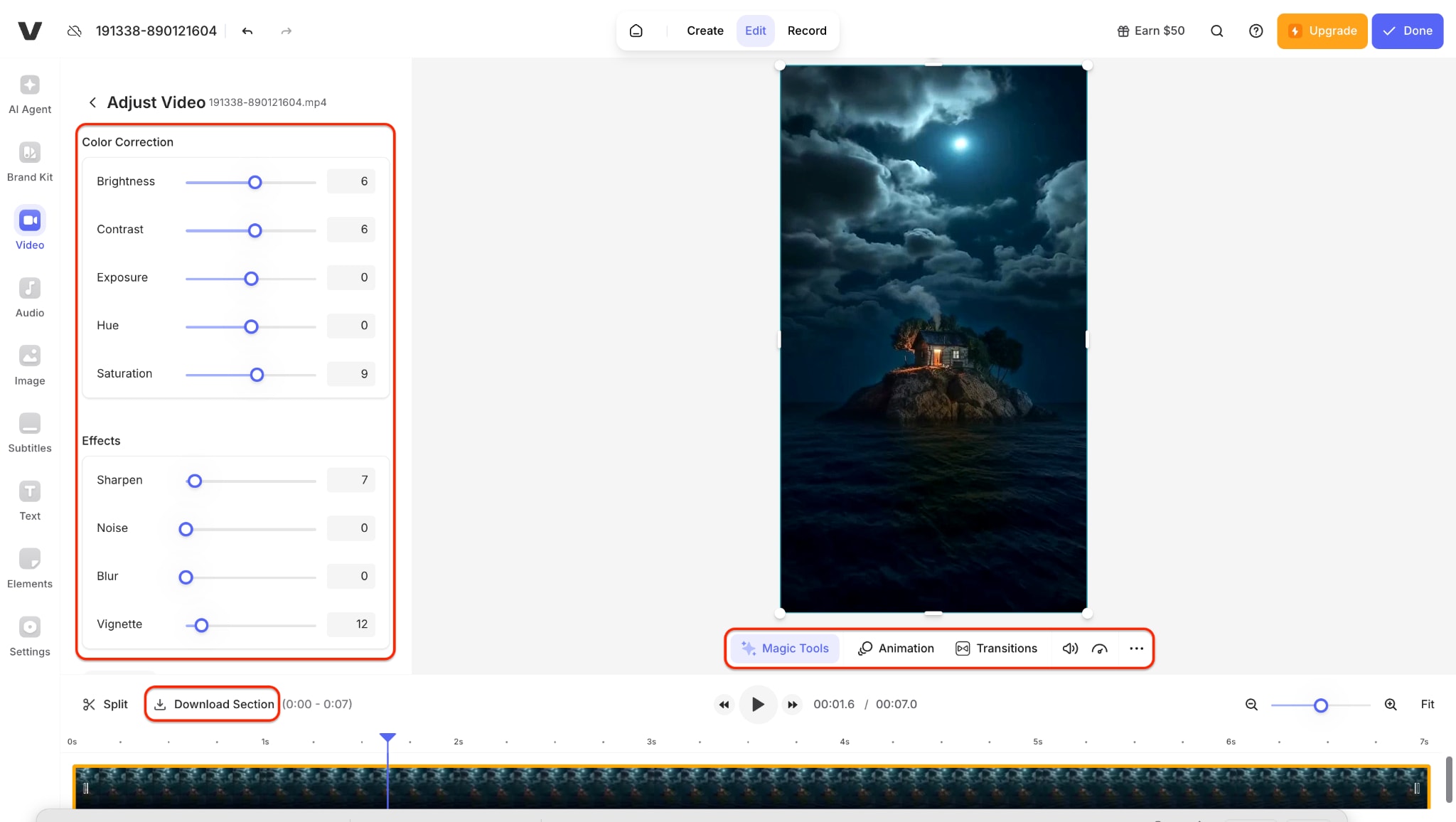
최종 결과 예시
최종 정리
입자 많은 홈비디오부터 저조도 전문가 영상까지, AI 영상 노이즈 제거 툴 하나면 쉽게 깔끔하게 복원할 수 있습니다. UniConverter, CapCut, TensorPix, Pollo.ai, Veed.io 등은 모두 무료 혹은 온라인으로 영상 노이즈 정리를 가능하게 해줍니다. 특히 UniConverter는 품질·쉬운 사용성·고급 기능 3박자를 모두 갖춰 추천할 만합니다.
강력한 AI 영상 노이즈 제거 엔진, 직관적인 일괄 처리, 일관된 고화질 출력을 모두 제공해 누구나 최대의 만족도를 경험할 수 있습니다. 지금 바로 UniConverter로 내 영상을 최상 컨디션으로 복원해보세요.
동영상 화질 개선 일괄 처리 – UniConverter
자주 묻는 질문(FAQ)
-
1. UniConverter의 AI 영상 노이즈 제거 작동 방식은?
최신 AI로 영상 내 시각 노이즈를 정밀하게 감지·제거하며, 선명도와 컬러 디테일을 최대한 보존합니다. -
2. UniConverter로 여러 영상을 동시에 디노이즈할 수 있나요?
네, 일괄 처리로 여러 영상을 한 번에 빠르게 정리하고, 품질도 균일하게 유지됩니다. -
3. 디노이즈 후 UniConverter에서 지원하는 영상 파일 포맷은?
MP4, MOV, MKV 등 다양한 포맷으로 고화질 저장 가능하며, 압축 손실 없이 최상 품질을 보장합니다. -
4. Veed.io는 영상 노이즈 제거 시 별도 설치가 필요한가요?
아니요, Veed.io는 100% 온라인 툴로 추가 설치 없이 언제 어디서든 업로드, 디노이즈, 다운로드까지 모두 해결됩니다.

